Last Updated on 30/12/2022 by administrator
Přidání počítače do domény (Join a Computer to a Domain) [2022]
Tento článek „Přidání počítače do domény (Join a Computer to a Domain)“ je navázáním na článek Windows Server 2016 – Instalace Active Directory a vytvoření DC:
Windows Server 2016 – Instalace Active Directory a vytvoření DC
Motivace:
Článek popisuje přidání počítače (Join a Computer to a Domain) do již vytvořené domény na DC. Přidání počítače do domény lze jen provést ve verzích Windows 10 Pro, Windows Enterprise a Windows 10 Education.
OS:
Implementace byla prováděna na Windows 10 Pro.
Nicméně obdobný postup lze aplikovat pro WIN 7 a 8.
Legenda:
Počítač bude v článku označen jako stanice.
Implementace:
Nastavení IP adresy Domain Controlleru:
Na stanici otevřít vyhledávání kliknutím na WIN+R:
Zadat příkaz ncpa.cpl, který otevře síťová připojení:
 Kliknout na síťový adaptér a vybrat Properties:
Kliknout na síťový adaptér a vybrat Properties:
Pokud není IPv6 protokol používán, odškrtnout fajfku u Internet Protocol Version 6 (TCP/IPv6) a následně vybrat Internet Protocol Version 4 (TCP/IPv4) a kliknout na Properties:
Jako IP adresa DNS serveru se bude používat IP adresa Domain Controlleru (DC). Ten je díky roli AD DS také DNS serverem. V tomto případě Domain Controller běží na IP adrese 192.168.1.7. Pokud nebude nakonfigurovaný správně DNS server, stanice nebude moci připojit do domény:
Pozn. Pokud již nakonfigurovaný DHCP server a přiřazuje IP adresu Domain Controlleru (jako option pro DNS server), nemusí se IP adresa konfigurovat staticky.
Přiřazení stanice do domény:
Klávesovou zkratkou WIN+BREAK se otevřou základní informace o stanici:
Kliknout na Change settings:
Kliknout na Change…:
 Libovolně je možné změnit jméno stanice (zde byla stanice pojmenována jako MZWS01). Kliknout na Domain a jako doména bude zvolena martinuvzivot.cz (tato doména byla vytvořena již na Domain Controlleru, v článku Windows Server 2016 – Instalace Active Directory a vytvoření DC). Kliknout na OK:
Libovolně je možné změnit jméno stanice (zde byla stanice pojmenována jako MZWS01). Kliknout na Domain a jako doména bude zvolena martinuvzivot.cz (tato doména byla vytvořena již na Domain Controlleru, v článku Windows Server 2016 – Instalace Active Directory a vytvoření DC). Kliknout na OK:
Mělo by se objevit okno s přihlašovacími údaji. Použijí se stejné přihlašovací údaje jako má Domain Controller (jako k přihlášení na plochu Windows Serveru 2016):
Pokud se neobjeví okno s přihlašovacími údaji a místo něj vyskočí chyba, pravděpodobně je IP adresa DNS serveru (resp. Domain Controlleru) nastavená na síťovém adaptéru stanice špatně, nebo je blokován port UDP/53.
Pozn. Pro úspěšné připojení stanice k doméně by měly býti povoleny všechny porty níže [1]:
- TCP : 88, 135, 139, 389, 445, 49152-65535 (High Ports)
- UDP : 53, 123, 137, 138, 389, 123, 49152-65536 (High Ports)
Při úspěšném přihlášení k doméně vyskočí okno Welcome to the martinuvzivot.cz domain:
 Následně je nutné restartovat stanici:
Následně je nutné restartovat stanici:
Ověření na počítači:
Spustit příkazový řádek (cmd) a napsat:
echo %logonserver%
Ověření na DC:
Po rebootu stanice si otevřít Server Manager na Domain Controlleru, na kterém byla stanice asociována:
Nahoře vpravo kliknout na Tools > Active Directory Users and Computers:
Kliknou na patřičnou doménu, do které byla zaregistrována stanice (v tomto případě martinuvzivot.cz). Ve složce Computers by měla býti viděna stanice MZWS01.
Stanice byla přiřazena pod doménu martinuvzivot.cz. Celý DNS název stanice je MZWS01.martinuvzivot.cz. Přiřazení do DNS manageru lze vidět v Server Manageru pod Tools > DNS:
Zdroj:
[1] https://serverfault.com/questions/873289/port-needed-to-join-to-domain-throw-powershell
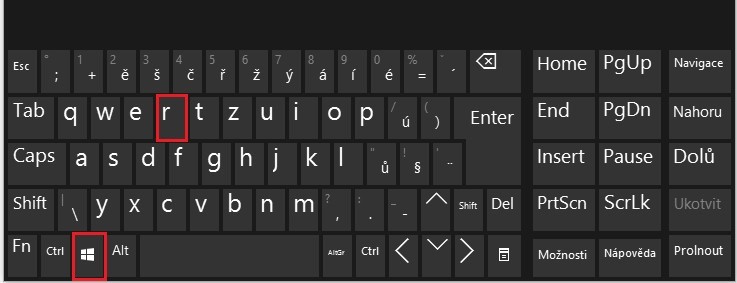
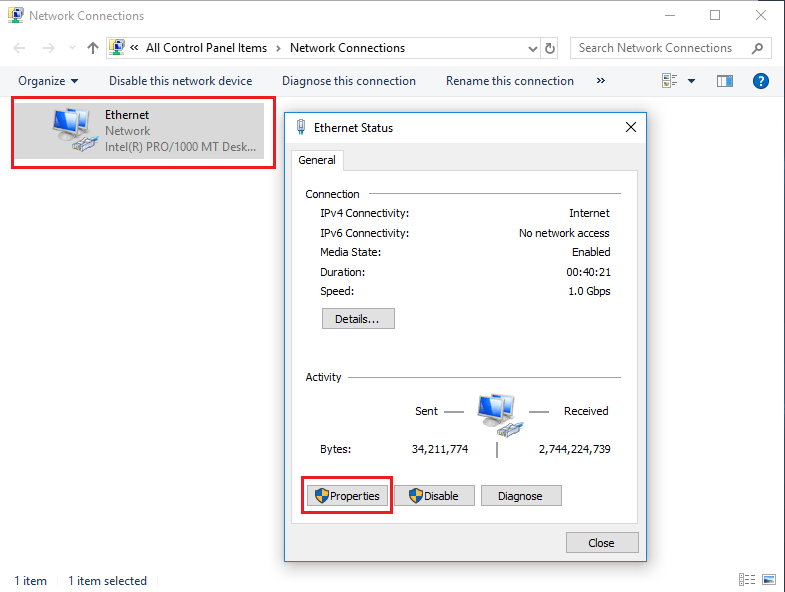
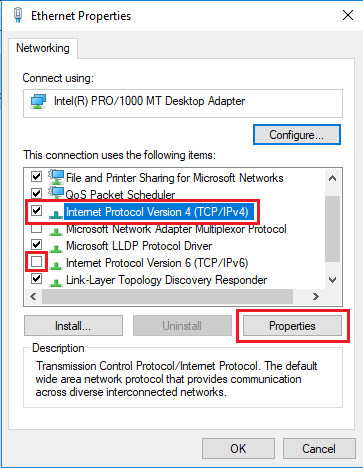
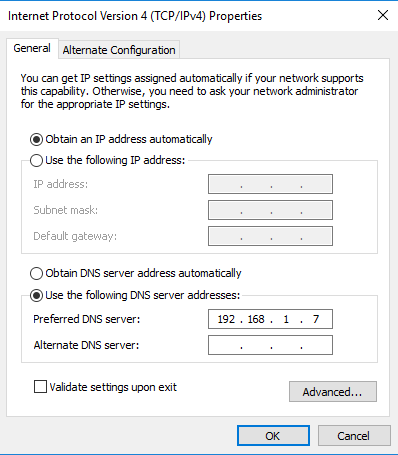
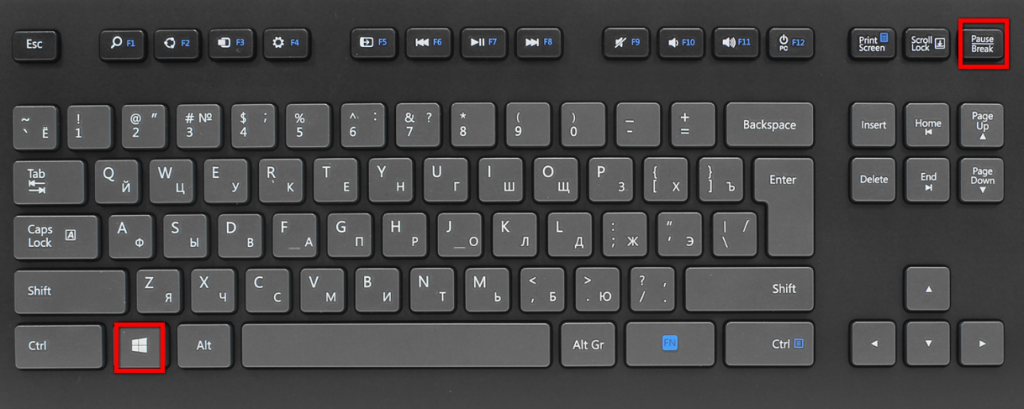

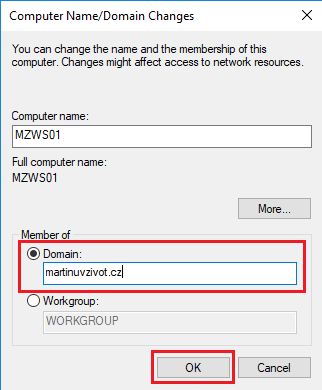
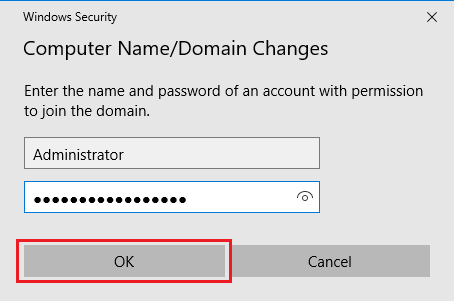






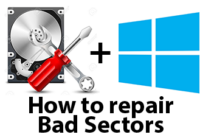

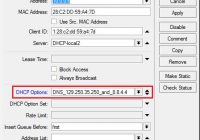
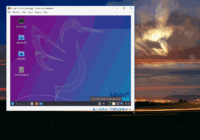
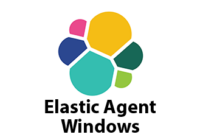
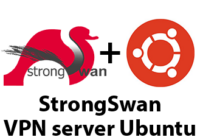
Díky!
Bohužel nejde, mám doménu „zešedlou“ Němůžu jí vybrat…
Zdravím Filipe,
díky za komentář, zkuste prosím postupovat podle tohoto návodu a dejte prosím vědet zda pomohl. https://serverfault.com/questions/456209/can-not-join-comp-to-the-domain-greyed-out
Díky Martin
Dobrý den, bohužel nepomohlo 🙁 mám povolen Klient sítě Microsoft už dávno nevíte prosím další možnost co by mohla jít?
Dobrý den, Mám Windows 10 a pořád nejde… Mám povolené klient Sítě Microsoft
Zdravim,
Zkuste jeste zmenit network profile z private na public (https://social.technet.microsoft.com/Forums/en-US/7288fc40-1d81-4987-88f4-55cc26974fdc/join-domain-is-greyed-out?forum=win10itpronetworking)
+ spustit prikaz jako administrator v CMD:
netcfg -d
a restart PC/laptopu
Tady pisou ze jim to pomohlo – https://social.technet.microsoft.com/Forums/en-US/7288fc40-1d81-4987-88f4-55cc26974fdc/join-domain-is-greyed-out?forum=win10itpronetworking
Diky a dejte prosim vedet jestli pomohlo.
Bohužel nejde 🙁 , nebude to tím že jsem tam měl Windows 7 ale koupil jsem si licenci na Windows 10? Nešel mi tam internet tak jsem si koupil lan disk se kterým to jde.. Nevíte prosím co s tím?? Díky Filip
Už jsem zjistil proč mi to nejde ( a ani nepůjde) protože mám Windows 10 Home a ono to jde jen na Windows 10 Pro….
Nevíte co s tím?